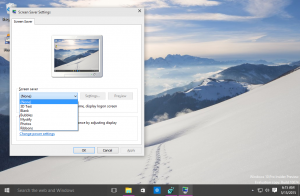Αναπαραγωγή παρουσίασης εικόνας στα Windows 10 από την Εξερεύνηση αρχείων
Η προεπιλεγμένη εφαρμογή διαχείρισης αρχείων, File Explorer, συνοδεύεται από μια ενσωματωμένη και χρήσιμη επιλογή για την έναρξη μιας προβολής διαφανειών μέσα από την εφαρμογή. Χάρη στην ενημερωμένη διεπαφή χρήστη Ribbon, η λειτουργία διαρκεί μόνο μερικά κλικ. Ας δούμε πώς να το χρησιμοποιήσετε. Το λειτουργικό σύστημα Windows είχε την ενσωματωμένη δυνατότητα αναπαραγωγής μιας παρουσίασης εικόνων ξεκινώντας από τα Windows Me που κυκλοφόρησαν το 2000. Το λειτουργικό σύστημα είχε τη δυνατότητα αναπαραγωγής της παρουσίασης εικόνας από την ενσωματωμένη εφαρμογή Εξερεύνηση των Windows.
Το λειτουργικό σύστημα Windows είχε την ενσωματωμένη δυνατότητα αναπαραγωγής μιας παρουσίασης εικόνων ξεκινώντας από τα Windows Me που κυκλοφόρησαν το 2000. Το λειτουργικό σύστημα είχε τη δυνατότητα αναπαραγωγής της παρουσίασης εικόνας από την ενσωματωμένη εφαρμογή Εξερεύνηση των Windows.

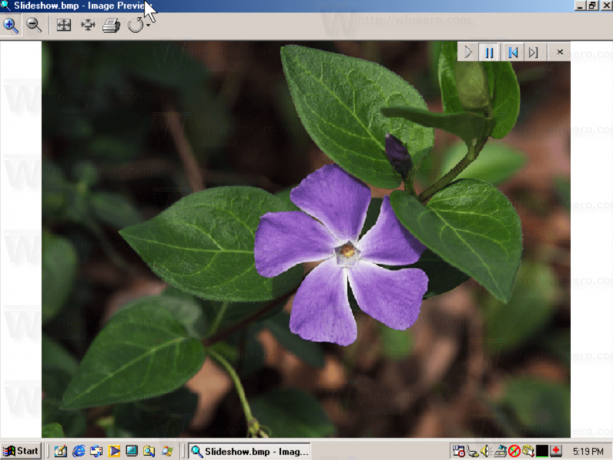
Έκτοτε, κάθε έκδοση των Windows διαθέτει πρόγραμμα προβολής φωτογραφιών με δυνατότητα προβολής διαφανειών.
Διαφήμιση
Αλλά στα Windows 10, η κλασική εφαρμογή Windows Photo Viewer έχει καταργηθεί (αλλά μπορεί να αποκατασταθεί). Η δυνατότητα αναπαραγωγής της παρουσίασης είναι ενσωματωμένη με την Εξερεύνηση αρχείων.
Για να παίξετε το Image Slide Show στα Windows 10 από την Εξερεύνηση αρχείων, κάντε το εξής.
Μεταβείτε στον φάκελο στον οποίο αποθηκεύετε τις εικόνες σας.

Κάντε κλικ στην πρώτη εικόνα στο φάκελο. Μια νέα κίτρινη ενότητα "Εργαλεία εικόνας" θα εμφανιστεί στην Κορδέλα. Επισημαίνει την καρτέλα Διαχείριση.
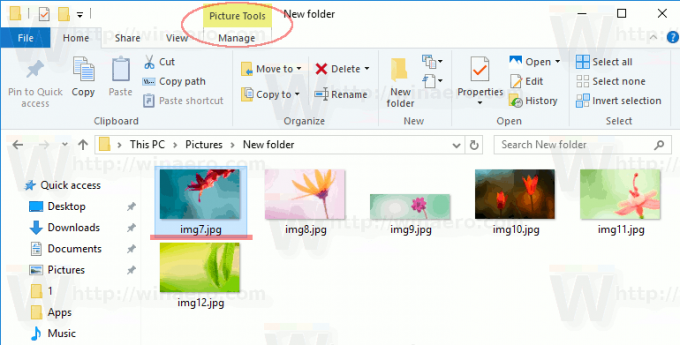
Στην καρτέλα Διαχείριση, κάντε κλικ στο κουμπί Εμφάνιση διαφανειών. Αυτό θα ξεκινήσει μια προβολή διαφανειών με όλες τις εικόνες του φακέλου.
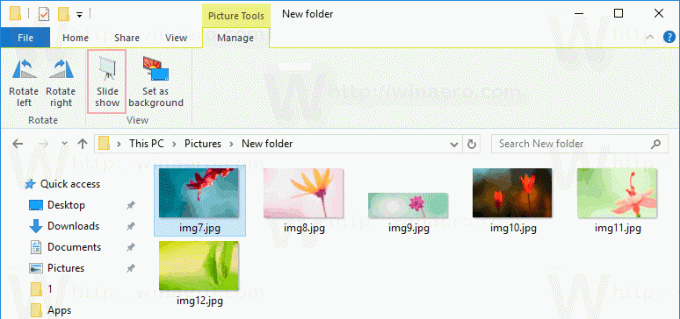

Σημείωση: Εάν δεν έχουν επιλεγεί εικόνες στο φάκελο, η προβολή διαφανειών ενδέχεται να μην είναι διαθέσιμη επειδή η καρτέλα Διαχείριση δεν θα εμφανιστεί καθόλου.
Συμβουλή: Είναι δυνατό να ξεκινήσετε μια νέα προβολή διαφανειών με ορισμένες μόνο εικόνες στο φάκελο. Επιλέξτε μερικές εικόνες στο φάκελο ενώ κρατάτε πατημένα τα πλήκτρα SHIFT ή CTRL στο πληκτρολόγιο και, στη συνέχεια, κάντε κλικ στο κουμπί Εμφάνιση διαφανειών στην Κορδέλα.

Η προβολή διαφανειών θα ξεκινήσει μόνο με επιλεγμένες εικόνες!
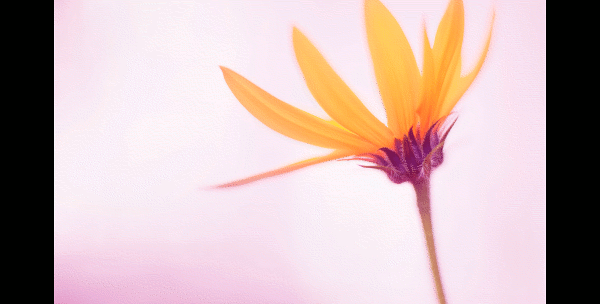
Εάν χρησιμοποιείτε αυτή τη δυνατότητα συχνά, ίσως να θέλετε προσθέστε την εντολή μενού περιβάλλοντος εμφάνισης διαφανειών στο μενού δεξί κλικ του File Explorer.

Αξίζει να αναφέρουμε ότι το σύγχρονο θεατές τρίτων όπως IrfanView, XnView και πολλά άλλα έρχονται με πιο εξελιγμένες ενσωματωμένες δυνατότητες προβολής διαφανειών και είναι επίσης πολύ πιο προσαρμόσιμα από την ενσωματωμένη προβολή διαφανειών. Εάν χρησιμοποιείτε ένα εργαλείο προβολής εικόνων τρίτου μέρους, μπορείτε να προτιμήσετε τη δική του επιλογή προβολής διαφανειών από αυτήν που προσφέρει η Εξερεύνηση αρχείων. Δυστυχώς, δεν υπάρχει τρόπος να το ενσωματώσετε με το περιβάλλον χρήστη Ribbon επειδή η Microsoft δεν επιτρέπει την προσαρμογή του. Ακόμη και η προβολή διαφανειών στις εφαρμογές Windows Photo Gallery και Movie Maker Essentials που έχουν διακοπεί τώρα δεν μπορεί να ξεκινήσει από την Εξερεύνηση των Windows.